
时间:2021-07-07 08:13:19 来源:www.win10xitong.com 作者:win10
有部分网友告诉小编win10底部任务栏无响应应该的情况他不知道怎么办,如果你平时没有经常琢磨系统知识,那这次就可能不知道该如何处理了。万一现在身边没有人帮忙,那我们自己试着来解决吧,可以尝试以下小编的办法:1、首先,将鼠标放在任务栏的位置,按鼠标右键,然后选择任务管理器打开。2、在打开任务管理器以后,下拉,找到一个名叫Windows资源管理器的,鼠标右键点击一下,选择重新启动。按这个操作一般来说,底部无响应的情况就完美搞定了就搞定了。下面小编就和大家一起来看看win10底部任务栏无响应应该的修复步骤。
推荐系统下载:win10
1.首先,将鼠标放在任务栏上,按下鼠标右键,然后选择任务管理器打开。
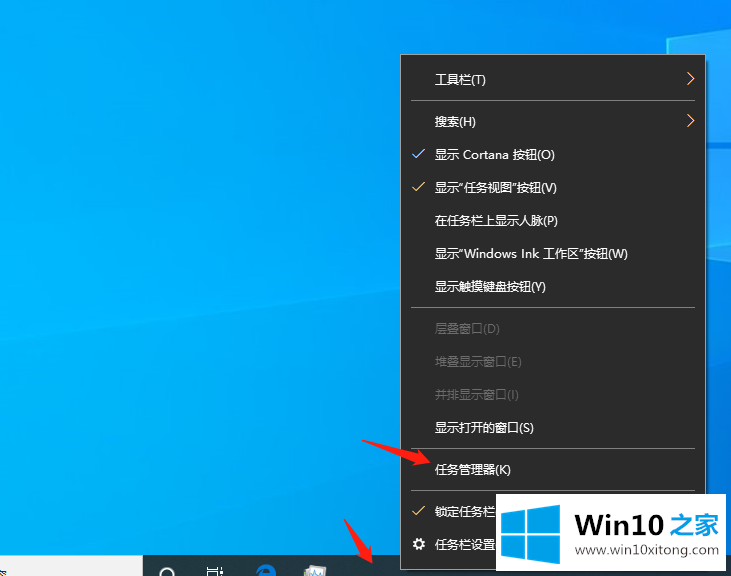
2.打开任务管理器后,下拉找到一个Windows Explorer。用鼠标右键单击并选择重启。按照这个操作,一般来说,底部无反应的情况就完美解决了。
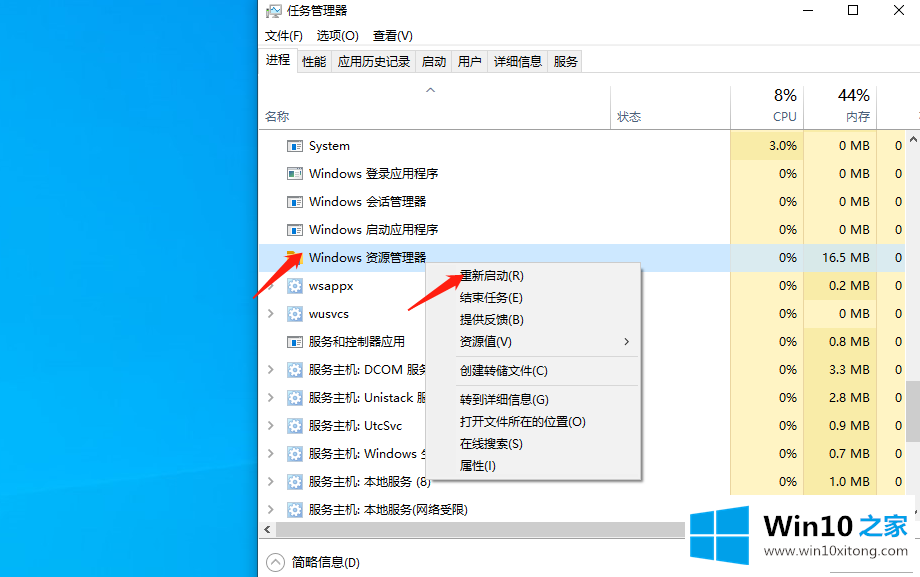
3.如果这个方法解决不了,重启电脑彻底解决。
根据上述方法,可以解决任务栏卡住的问题。希望能帮到你。
以上的内容主要说的就是win10底部任务栏无响应应该的修复步骤,通过上面讲的方法就可以解决win10底部任务栏无响应应该的问题了,希望对您有所帮助。